În mod implicit, în Windows 10 recuperarea sistemului este dezactivată sau, mai degrabă, dacă ați efectuat o instalare curată a sistemului, în majoritatea cazurilor, recuperarea sistemului este dezactivată. Și dacă ați făcut upgrade la Windows 10 c din versiunile anterioare de Windows și acolo ați avut această caracteristică activată, atunci cel mai probabil este inclus aici, dar nu este rău pentru a verifica 🙂
Cum se activează recuperarea sistemului
Utilizând bara de instrumente, putem reactiva activarea sistemului dacă a fost dezactivată. Și Windows va începe să ia instantanee ale stării sistemului în funcție de setările dvs. și va trebui să alocați o anumită cantitate de hard disk pentru toate acestea.
Dacă funcția Restabilire sistem a fost dezactivată și în prezent aveți probleme cu Windows - activarea acestei funcții nu vă va ajuta! Când pornim funcția de recuperare a sistemului și setăm toți parametrii - Windows va începe să ia doar instantanee ale sistemului, la care ne putem relua în viitor. Prin urmare, dacă aveți probleme cu Windows acum - sări peste acest element și în următorul timp vom încerca să vă ajutăm.
Această funcție este disponibilă numai în bara de instrumente, nu este disponibilă în "Parametri". Cea mai rapidă modalitate de a accesa "System Restore" este să scrieți "Restore" în caseta de căutare (ca în imagine) și să o selectați din opțiunile găsite. Acum faceți clic pe "Creare disc de recuperare". De asemenea, puteți face clic pe butonul "Start" și faceți clic pe "System" => în partea stângă, selectați "Advanced System Settings" => "System Protection"
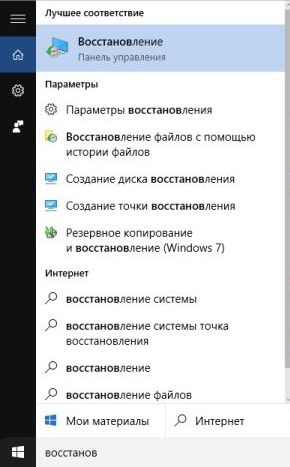
în această fereastră veți vedea că restabilirea sistemului este activată sau dezactivată. Dacă discul este scris opus. și doriți să activați monitorizarea acestuia - selectați unitatea și faceți clic pe "Configurare"
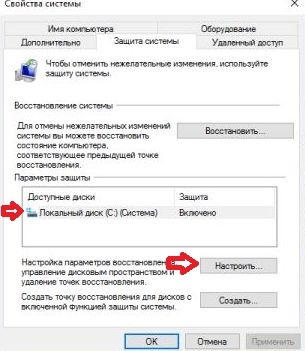
Cum se activează recuperarea sistemului în Windows 10
Bifați caseta "Activați protecția sistemului" și utilizați cursorul pentru a selecta cantitatea maximă de disc pentru stocarea instantaneelor de sistem. Cu cât alocați mai puțin spațiu pe disc pentru recuperare - cu atât mai puține puncte vor fi stocate pentru recuperare.
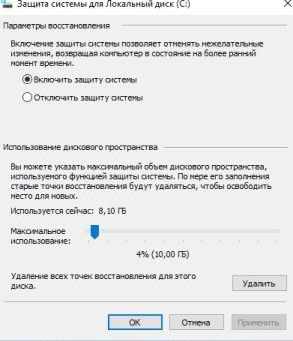
Cum se activează recuperarea sistemului în Windows 10
Pentru a continua pentru a restaura sistemul de fotografii făcute înainte de a - du-te la „sistem de protecție“ ( „buton de pe butonul din dreapta al mouse-ului și selectați“ Start System „=> pe partea stângă, selectați“ Advanced System Settings „=> tab-ul“ System Protection „) și faceți clic pe "Restaurare"
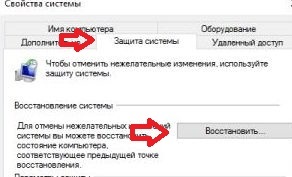
De asemenea, dacă Windows nu pornește, puteți restabili sistemul din fotografia creată anterior.
Alte modalități de a repara problemele de sistem
Dacă computerul nu funcționează corect după instalarea unei actualizări, încercați să eliminați actualizarea sau să reintroduceți ansamblul.
Există un alt mod de a rezolva problemele din Windows 10 - aceasta este resetarea sistemului. Cu ajutorul funcției de resetare veți obține un sistem Windows 10 curat fără erori, deși va trebui să reinstalați programele necesare și să reconfigurați totul în funcție de preferințele dvs. Pentru a utiliza funcția de resetare a sistemului, mergeți la "Start" => Opțiuni => Actualizare și securitate => Restaurare => și faceți clic pe "Reporniți computerul" din "Resetare"
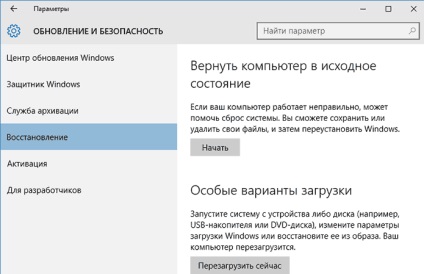
Cum se activează recuperarea sistemului în Windows 10
Articole similare
-
Cum să activați notificările prin e-mail în aplicația de e-mail Windows
-
Portal de susținere metodică și tehnică a introducerii tehnologiilor informaționale în România
Trimiteți-le prietenilor: